Recientemente me encontré con un problema en una de mis máquinas con Windows donde no pude cambiar la fecha y la hora. Cada vez que hacía clic en el cuadro de diálogo Cambiar fecha y hora que se muestra a continuación, seguía recibiendo un mensaje de error.
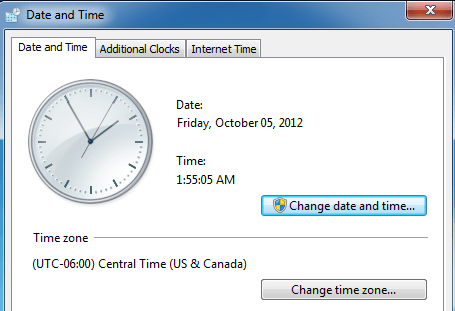
El mensaje que seguía apareciendo fue:
Unable to continue. You do not have permission to perform this task.
Anteriormente tuve algunos problemas con esta máquina y pensé que podría estar relacionada. Al final, tuve que probar un par de soluciones diferentes antes de dejar de recibir el mensaje de error de no tener permiso. Afortunadamente, una de las soluciones funcionará para usted.
Método 1 - Modo seguro
Una cosa que puede intentar es cambiar la fecha y la hora en modo seguro. Si puede cambiarlo aquí, entonces sabrá que es un problema con un elemento de inicio o un servicio de Windows. A continuación, puede realizar un inicio limpio de Windows para reducir el problema.
Puede consultar este artículo de Microsoft que detalla cómo realizar un inicio limpio en Windows:
http://support.microsoft.com/kb/929135
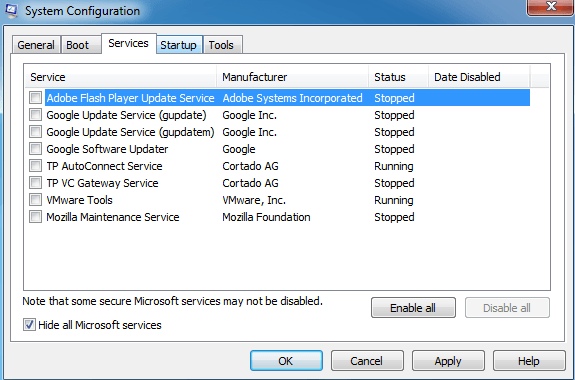
Además, consulte mi artículo sobre diferentes formas de ingresar al modo seguro en Windows.
Método 2: Comprobador de archivos del sistema
Lo siguiente que puede intentar es ejecutar el comprobador de archivos del sistema. Si tiene problemas de permisos extraños en Windows, es probable que haya algún tipo de corrupción de los archivos y las configuraciones del sistema. Puede ejecutar SFC abriendo un símbolo del sistema y escribiendo el siguiente comando:
sfc /scannow
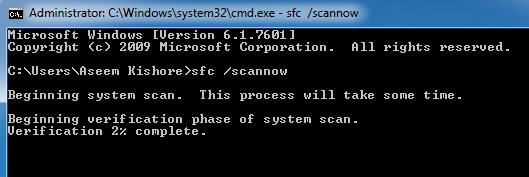
El comprobador de archivos del sistema verifique todos los archivos del sistema y reemplazará cualquier archivo que esté dañado, modificado o dañado.
Método 3 - Línea de comandos
También puede cambiar la fecha y la hora en Windows usando la línea de comando . Abra un símbolo del sistema e ingrese la palabra fechay presione enter. Se te pedirá que ingreses una nueva fecha.
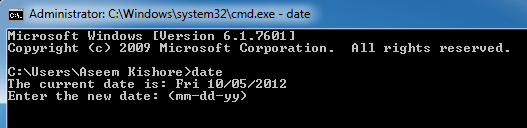
¿Qué hay de la hora? Bastante fácil también. Simplemente escriba la palabra tiempo y también puede cambiar la hora:
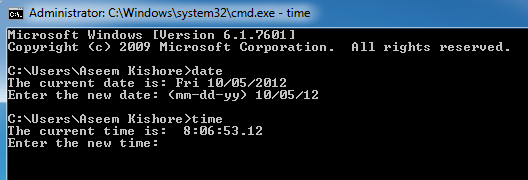
Tenga en cuenta que la hora está en formato de 24 horas y puede especificar todo el camino hasta milisegundos. Debería poder cambiar la hora sin tener que abrir un símbolo del sistema elevado. Sin embargo, si obtiene un error, intente ejecutar el símbolo del sistema como administrador.
Método 4 - Política de seguridad local
Si recibe un mensaje de error como "Un privilegio requerido no es retenido por el cliente "al intentar utilizar el símbolo del sistema, vaya a Panel de control, Herramientas administrativas, Política de seguridad localy luego vaya a Política local \ Asignación de derechos de usuario y asegúrese de que Cambie el sistema Los privilegios de tiempoy Cambiar la zona horariase otorgan a Administradores.
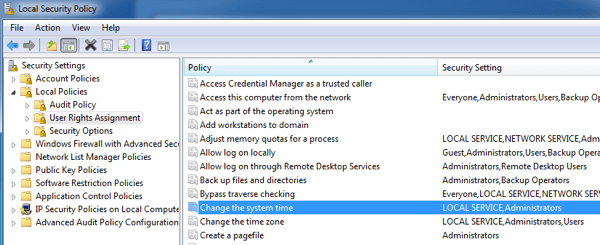
Tenga en cuenta que si se encuentra en un dominio, simplemente puede estar restringido por la política de grupo establecida por su empresa. Si no está en un dominio y los Administradores no tienen los dos privilegios que se muestran arriba, entonces agregar el grupo a la configuración de seguridad debería solucionar el problema.
Método 5 - Servicio de hora de Windows
Si todavía tiene problemas para cambiar la fecha y la hora en Windows, vaya a Panel de control, Herramientas administrativas y haga clic en Servicios. Desplácese hasta Tiempo de Windows y haga clic con el botón derecho y seleccione Propiedades. Haga clic en la pestaña Iniciar sesióny asegúrese de que esté configurada en Esta cuenta: servicio local.
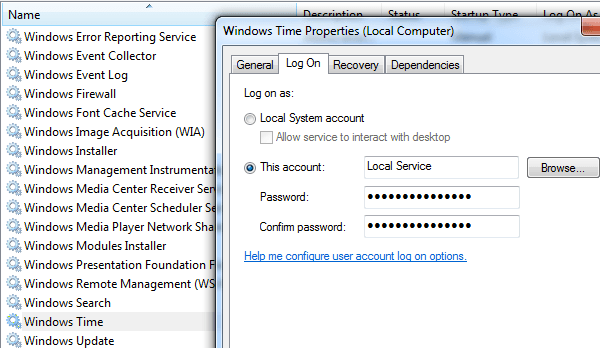
Los campos de contraseña se deben completar automáticamente, por lo que no es necesario escribir ninguna contraseña. Vaya a la cabeza y reinicie la computadora y vea qué sucede.
Método 6 - Desinstalar aplicaciones de reloj de terceros
Si tiene un gestor de reloj de terceros o programas de tiempo, siga adelante y desinstálelos y vea si eso resuelve su problema al cambiar la fecha y hora de Windows. En ocasiones, puede producirse un conflicto y un programa de un tercero puede impedirle cambiar el horario.
Con suerte, una de las soluciones anteriores soluciona el problema. Si no, publique un comentario aquí e intentaré ayudarlo. ¡Disfruta!